Последнее обновление
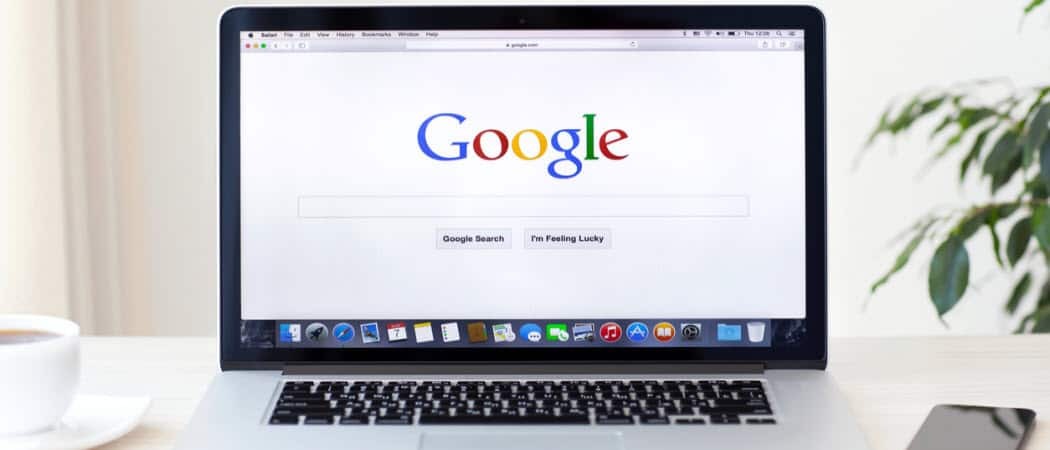
Если вы столкнулись с ситуацией, когда видео не воспроизводится в Chrome, вот несколько вещей, которые вы можете сделать, чтобы решить эту проблему.
Google Chrome, пожалуй, лучший веб-браузер, доступный на данный момент. Это, безусловно, самый популярный среди мобильных и настольных пользователей в соответствии с статистика от NetMarketShare. Однако даже у самого лучшего и самого популярного программного обеспечения могут быть ошибки. Недавно я столкнулся с проблемой, когда встроенные видео на веб-сайтах вообще не работают. Если вы столкнулись с подобной ситуацией, когда видео не воспроизводится, вот несколько вещей, которые вы можете сделать, чтобы решить проблему.
Исправить видео на сайте, не воспроизводится в Chrome
На днях я возился с различными настройками в браузере Chrome. У меня не было причин начинать включать и выключать вещи, кроме как мне было скучно и любопытно. Была поздняя ночь, и я не помню, с какими настройками я связывался. Ну, на следующий день я понял, что встроенные видео не воспроизводятся в Chrome.
Как правило, видео на веб-сайте, в том числе и у нас, встроено в потоковую службу, такую как YouTube или Vimeo. Ну, когда я сталкивался с одним, обычно окно с видео было совершенно пустым.
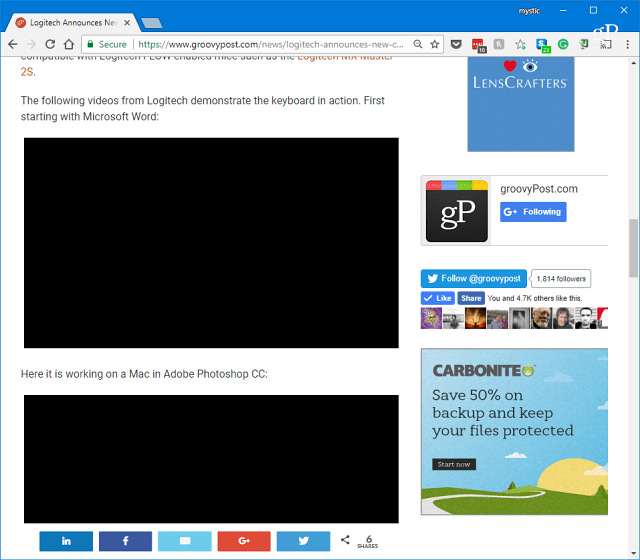
Или иногда (как этот пример из Сайт Android Oreo) видео отображает миниатюру. Но после нажатия кнопки play я смотрю на пустой черный ящик. Элементы управления воспроизведением аудио и видео также были недоступны.
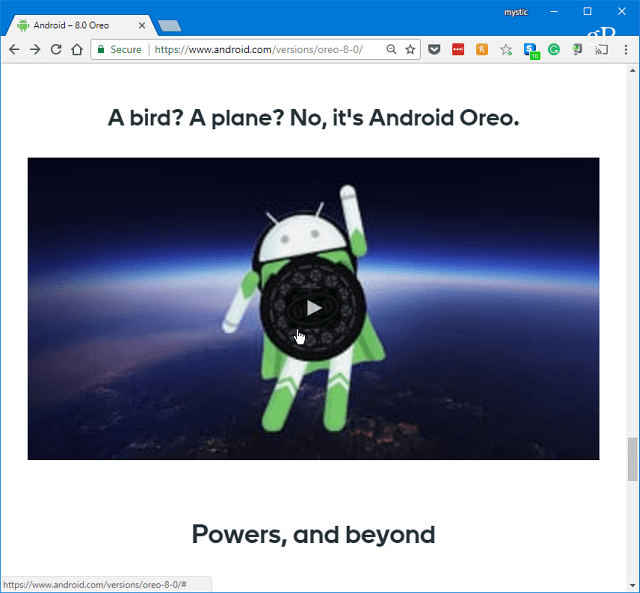
Чтобы решить эту проблему, первым делом нужно отключить аппаратное ускорение в расширенных настройках Chrome. Вы можете перейти к настройкам из меню настроек или просто тип:хром: // Настройки в адресной строке и нажмите Enter.
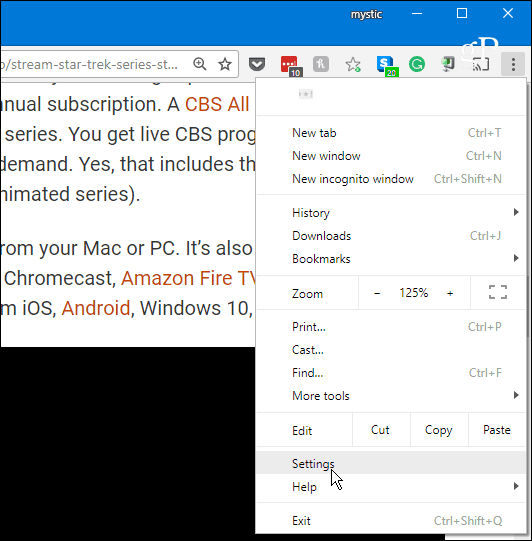
Затем прокрутите вниз около нижней части и под разделом «Система», выключите «Использовать аппаратное ускорение, если доступно» и перезапустите Chrome. Перейдите на сайт, где видео давало вам проблему, чтобы посмотреть, работает ли оно.
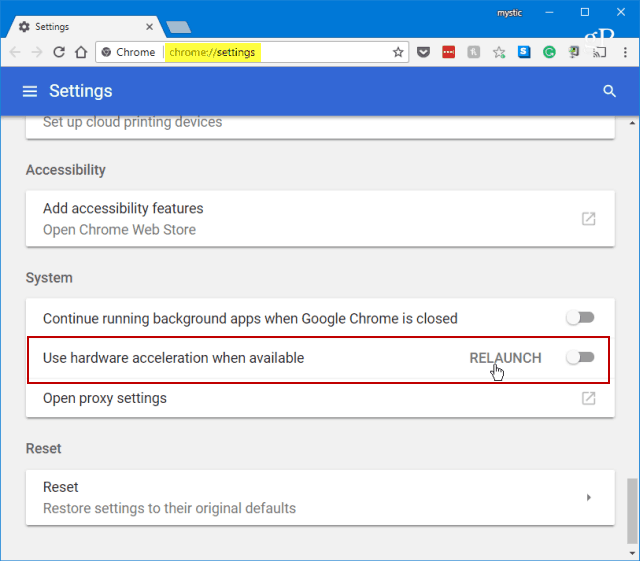
Если это не сработает, следующее, что нужно сделать, это удалить историю просмотров. В Настройках прокрутите вниз и выберите «Очистить данные браузера» в разделе «Конфиденциальность и безопасность».
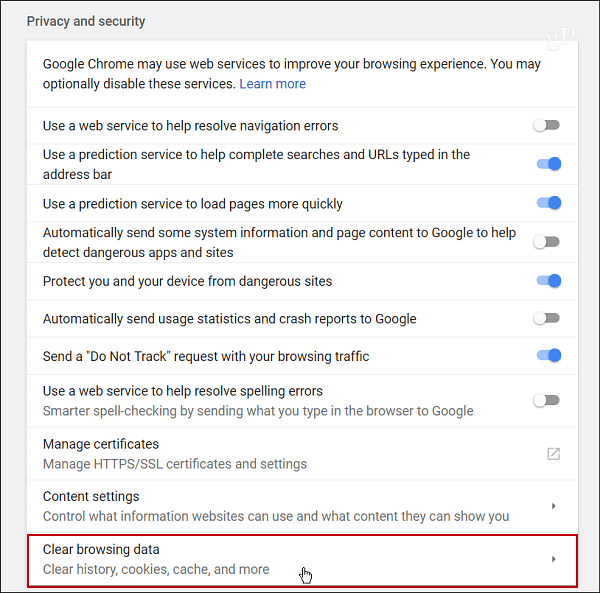
Выберите «История просмотров», «История загрузок», «Кэшированные изображения и файлы», «Файлы cookie» и другие данные сайта. Выберите, как далеко вы хотите вернуться - выберите время, когда вы впервые заметили проблему.
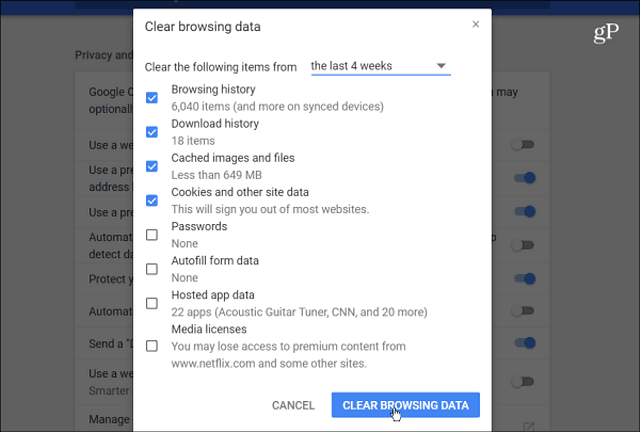
Независимо от того, используете ли вы один из перечисленных выше вариантов или используете оба, вы сможете снова воспроизводить видео в Chrome.
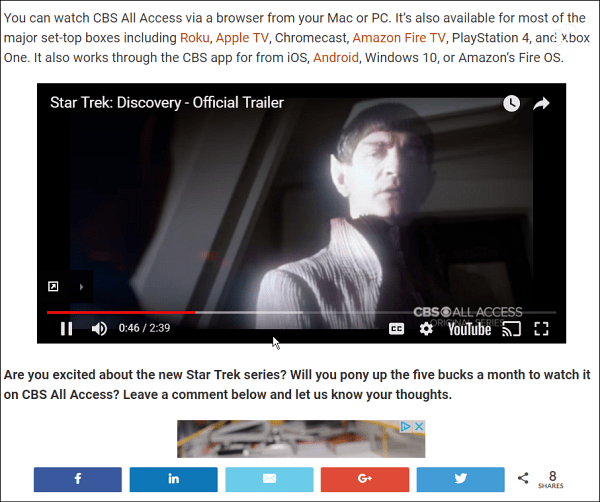
Имейте в виду, что очистка ваших файлов cookie приведет к тому, что вы выйдете из большинства веб-сайтов, требующих входа в систему. Это может быть проблемой, если Chrome не запоминает ваши пароли или не использует сторонний менеджер паролей, такой как LastPass или 1Password.
Вот почему я предлагаю сначала отключить аппаратное ускорение. Аппаратное ускорение предназначено для того, чтобы дать вашему ЦП возможность отдохнуть и выполнить сложные графические задачи, связанные с отображением изображений, текста и видео на вашем графическом процессоре. В целом, это должно привести к более быстрой загрузке страниц, но также может время от времени вызывать странные проблемы. Если это решит вашу проблему, вы можете войти и снова включить ее.



